Как повернуть экран на телефоне samsung
Обновлено: 19.09.2024

Как установить автоповорот экрана на смартфонах Samsung Galaxy — актуальный запрос владельцев мобильных устройств и планшетов с операционной системой Андроид. Но пользователям не нужно беспокоится об этом вопросе, так как функция встроена в телефон по умолчанию. Если она не активна, нужно лишь включить опцию. В нашем материале рассмотрим, что значит «автоповорот экрана», опишем два способа по активации функционала, а также каким образом его отключить.
Что такое автоповорот экрана?
Автоповорот экрана на Samsung Galaxy— это удобная опция, что позволяет оптимизировать отображаемое на дисплее в нужное положение:
- при правильном удержании, картинка будет отображаться вертикально;
- а если повернуть телефон на 90 градусов, дисплей перестроится в горизонтальное положение.
Очень выручает при просмотре фильма, либо если требуется увеличить конкретный элемент (фото, таблицу и пр.).
Умный поворот экрана на Samsung Galaxy ![]()
Поворот дисплея для нужного направления изображения осуществляется с помощью встроенного в смартфон акселерометра. Он поддерживает работу некоторого функционала устройства, которому требуется смена ориентации в пространстве. В этот список входит и рассматриваемый параметр. Без акселерометра автоматический поворот картинок был бы недоступен.
Как включить автоповорот экрана на Samsung Galaxy – пошаговая инструкция
В случае, если дисплей не реагирует на смену направления телефона с ОС Android, значит, что функция неактивна. Включить ее можно двумя способами:
- через шторку уведомлений;
- изменить настройки, активировав нужное приложение.
И тот, и тот вариант одновременно просты в использовании. Каждый пользователь сам решит, который ему предпочтительнее.
Через шторку уведомлений ![]()
Быстрейший вариант, активировать функцию в верхней панели. Выполните следующие действия.
- Опустите шторку в направлении вниз.
- Найдите иконку с соответствующей надписью.
Если опция отключена, значок чёрного цвета, во включенном состоянии — синий. В случае отсутствия иконки, нужно будет нажать на «карандаш» рядом с «шестеренкой» и перетащить «Автоповорот» в верхнюю шторку. Здесь можно добавить все необходимые параметры и убрать лишние.
Через настройки
Второй путь длиннее. Для его прохождения, воспользуйтесь простой инструкцией.
- Зайдите в «Настройки» (значок «шестеренки»).
- Из доступных разделов выберите «Экран».
- Найдите пункт «Автоповорот» и кликните по ползунку для его активации.
Чтоб убедится, что поворот дисплея в пространстве работает, испытайте устройство.
Отключение автоповорота

Если испытали методы активации автоматического поворота, отключение трудностей не вызовет. Помимо этого, пользователи смогут регулировать работу приложения, используя удобный функционал. Читайте ниже.
Если у Вас остались вопросы или есть жалобы — сообщите нам
Панель уведомлений
Чтоб отключить ставшую ненужной функцию на мобильных устройствах Samsung Galaxy выполните действия уже описанные выше в этой статье.
- Опустите верхнюю панель уведомлений.
- Клацните по иконке с надписью «Автоповорот».
- Проверьте, перестала ли гореть кнопка, и испытайте, отключилась ли опция.
В неактивном состоянии значок выглядит так.
Основные Настройки телефона
Второй метод тоже практически не отличается от ранее указанного.
- В «Настройках» смартфона зайдите в раздел «Экран».
- Найдите требуемый параметр и верните ползунок в неактивную фазу.
Сразу проверьте, действительно ли отключилась смена ориентации изображения. Бегунок должен быть серым.
При оптимизации Режима Энергосбережения ![]()
В третьем случае требуется изменить настройки энергосбережения. Следуйте по пунктам.
- Зайдите в «шестеренку».
- Откройте раздел «Батарея».
- Кликните по вкладке «Режим энергосбережения».
- Среди видимых функций найдите строку связанную с автоматическим поворотом дисплея и жмите «Оптимизировать».
- Появится надпись «Автоповорот выключен.
Но впредь помните, каким образом отключили этот функционал, чтоб лишний раз не задаваться вопросом, почему он перестал работать.
Не работает автоповорот экрана на Хонор и Хуавей: причины, что делать?
Если у вас не работает автоматический поворот дисплея на Samsung Galaxy выполните следующие действия для решения этой проблемы:
- проверьте активность функции;
- выполните перезагрузку устройства для исключения сбоев в приложении;
- посмотрите, не изменяли ли вы режим энергосбережения;
- убедитесь, что остальные опции функционируют правильно, а акселерометр не поврежден;
Если же не один вариант не помог, сдайте смартфон в сервисную службу, специалисты исправят возникшую ошибку. В этой статье мы рассмотрели, как включить и отключить функцию. А также что делать, если приложение перестало работать. Надеемся материал не вызвал сложностей, и вы справились с поставленной задачей
Автоповорот экрана, как следует из названия, это функция поворачивающая изображение вслед за поворотом смартфона из вертикального положения в горизонтальное и обратно. Она упрощает навигацию по меню настроек и позволяет одним движением развернуть видеоролик на полный экран. Эта статья расскажет о том, как ее включить или выключить, а также о решении часто возникающих проблем.
Как включить и отключить поворот дисплея

Сделать это можно 2 способами: быстрым и стандартным. В первом случае нужно:
В Android 7.0 и новее список обычно свернут и нужный пункт скрыт. Чтобы его раскрыть нужно нажать на стрелку, расположенную у ползунка регулировки яркости и направленную вниз.
Стандартный метод заключается в следующем:
Настройки изменения ориентации экрана

Для вызова настроек нужно сдвинуть шторку вниз и нажать на одну из подписей под кнопкой функции «Книжный экран» или «Автоповорот».
Что делать, если автоповорот не работает
Порядок действий следующий:
- Проверить, что функция включена. Иногда пользователь случайно ее отключает.
- Выключить смартфон и вытащить батарею на 3-4 минуты. Если это невозможно сделать, то оставить смартфон выключенным на 15 минут.
- Удалить недавно установленные приложения. Они могут препятствовать работе автоповорота. Если проблема появилась после обновления прошивки, дождаться следующего или установить приложение управляющее автоповоротом экрана. Rotation control, например.
- Откалибровать акселерометр с помощью приложения Accelerometer calibration free.
- Сбросить настройки устройства до заводских.
Если эти меры не помогли, то скорее всего вышел из строя датчик и нужно обратиться в мастерскую по ремонту телефонов.

Разбираемся, как включить автоповорот экрана на Самсунг и зачем нужна эта функция.
Что такое автоповорот экрана?
Автоповорот экрана на смартфоне — специальная функция, которая автоматически подстраивает изображение под текущее положение мобильного устройства в пространстве. Когда телефон расположен вертикально, изображение тоже будет вертикальным. Если повернуть аппарат на бок, картинка изменит положение и станет горизонтальной.
Автоповорот необходим для более комфортного просмотра контента, особенно широкоформатного видео, для работы некоторых приложений, таких как шагомеры, а также для многих игр.
Как работает автоповорот экрана?
За правильную ориентацию телефона в пространстве отвечает акселерометр. Без него автоматическая смена изображения из вертикального положения в горизонтальное и наоборот невозможна. Акселерометр — это датчик, который определяет угол наклона устройства по отношению к поверхности Земли. Программное обеспечение на основе полученных от акселерометра данных поворачивает изображение на экране в соответствии с положением телефона в пространстве. Телефон находится в вертикальном положении — картинка подстроилась под него. Стоит повернуть устройство на бок — изображение автоматически примет альбомную (горизонтальную) ориентацию.
Как включить автоповорот экрана на Самсунг Галакси А51 и других моделях бренда
По умолчанию функция автоповорота дисплея на смартфонах Samsung работает автоматически. Но в некоторых случаях ее нужно подключать вручную.
Включить автоповорот можно:
- через приложение «Настройки»;
- через шторку уведомлений на экране устройства.
Как включить автоповорот на Самсунг Галакси А50 и других моделях через меню настроек
Этот метод занимает какое-то время и менее удобен, чем активация автоповорота через шторку уведомлений:
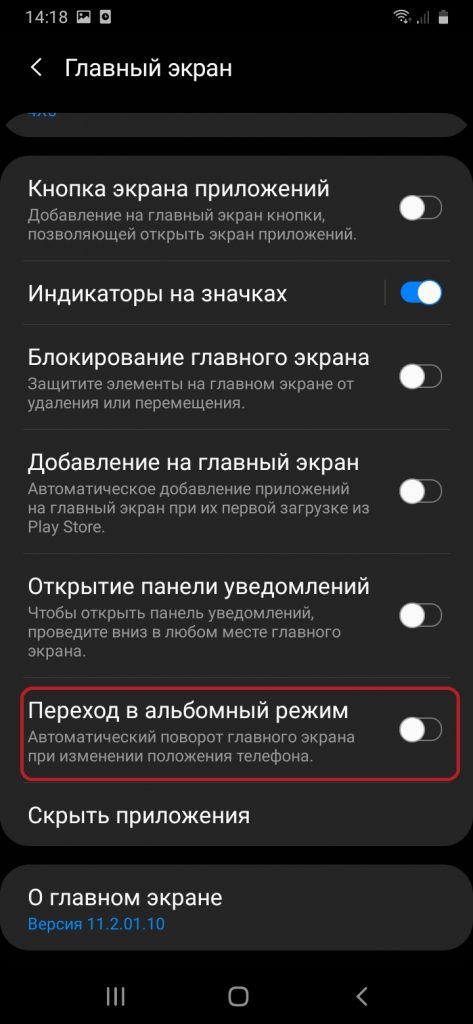
- откройте приложение «Настройки» и перейдите во вкладку «Дисплей»;
- найдите опцию «Переход в альбомный режим» и передвиньте ползунок в активное положение.
Как активировать автоповорот экрана на смартфонах Samsund через шторку уведомлений
Этот способ более удобен, поскольку для подключения не нужно открывать меню настроек и искать, где находится нужная опция.
Что нужно сделать:
- потяните шторку вниз и сделайте еще одни свайп вниз, чтобы увидеть все значки на верхней панели управления;
- найдите иконку автоповорота под названием «Книжный экран» и нажмите на нее;
- она должна изменить цвет с серого на синий — это значит, что функция автоповорота теперь активна;
- если значка опции нет, ее нужно добавить в панель быстрого доступа;
- для этого нажмите на значок шестеренки в верхнем углу экрана, выберите в меню пункт «Порядок кнопок», нажмите на «Изменить» и перетащите иконку автоповорота на нужное место в панели управления.
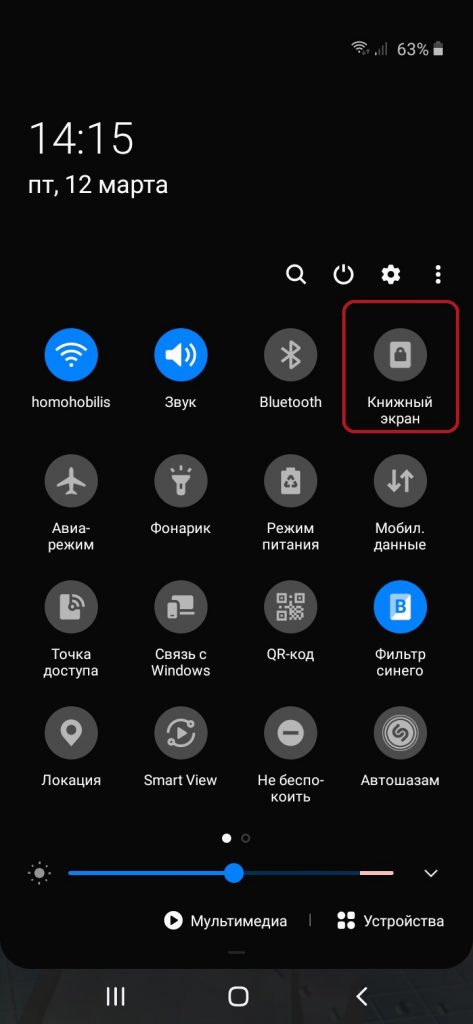
Как отключить режим автоповорота на смартфоне Самсунг
Отключается функция автоповорота также, как и ее активация: через шторку уведомлений или в настройках устройства.
Что делать, если не удается включить автоповорот экрана
Если при помощи вышеперечисленных способов активировать режим автоматического поворота дисплея не получается, причина может быть в сбое программного обеспечения, корректной работе акселерометра или включенном режиме энергосбережения. Если после перезагрузки телефона проблема с автоповоротом не исчезла, нужно обратиться в сервисный центр, где смогут проверить, работает ли акселерометр.
Функция “Автоповорот экрана“ на Самсунг отвечает за автоматический поворот экрана в альбомный или книжный вид.
Альбомным видом называется горизонтальная ориентация, в которой планшетный компьютер или телефон находится “на боку”. Обычно такая применяется для просмотра фильмов, чтобы изображение занимало всю область дисплея.
Книжным видом именуется стандартная вертикальная ориентация. Важно понимать, что стандартная книжная ориентация используется на смартфонах, так как это прямоугольные устройства, вытянутые вверх.
Для планшетов же, если они имеют классический форм-фактор как тот же iPad, стандартной ориентацией будет альбомная, потому что хоть планшетник и тоже прямоугольный, но вытянут не вверх, а растянут в стороны.

Автоповорот экрана на Самсунг, Lenovo, iPad и на всех остальных брендах всегда одинаковый. Это небольшая функция, которая обязательна для любого мобильного устройства вне зависимости от операционной системы. Даже старые модели на втором или третьем Андроиде имеют ее.
За счет чего работает автоповорот экрана
Автоповорот экрана Samsung, Xiaomi, Lenovo, iPad, Microsoft и в других планшетах работает по одному и тому же принципу. В устройстве находится специальный датчик — акселерометр.
Из-за довольно простого рабочего процесса, эта часть определяет, как расположен аппарат по отношению к земле. В случае изменения положения акселерометр также это фиксирует и изменяет ориентацию изображения на дисплее.
Важно понимать, что данный датчик работает только при атмосфере планеты Земля, так как ему нужно определять наличие притяжения. Грубо говоря может быть такое, что автоповорот экрана перестал работать из-за нахождения в вакууме или в месте, где земное притяжение нивелировано или изменено.
Как включить автоповорот
Функция автоповорота легко активируется как на Андроидах, так и на девайсах от Apple. В каждой операционной системе есть 2 способа для того, как включить автоматический поворот дисплея.
Первый вариант всегда простой и совершается быстро, для того чтобы можно было за пару касаний активировать возможность. Второй метод, как правило, выполняется через настройки мобильного устройства.
На Samsung
Чтобы активировать возможность автоматического поворота экрана, достаточно пролистнуть пальцем сверху-вниз с верхней части дисплея, открыв шторку уведомлений.
В открывшемся списке действий нужно найти надпись “Автоповорот” с соответствующей иконкой, где вокруг корпуса устройства нарисованы стрелки.

В случае активированной функции эта иконка будет светиться синим или другим включенным цветом, а в случае выключения будет серой или белой.
Пошаговая инструкция для включения на Android вторым способом:
- Открыть Настройки мобильного устройства.
- Выбрать вкладку “Специальные возможности”.
- Установить переключатель во включенное положение напротив надписи “Автоповорот экрана”.

На Айфоне и Айпаде
Поворот экрана на iPhone и iPad включается почти так же, как и на мобильных устройствах под управлением операционной системы Android.
Главное отличие в том, что на операционных системах iOs основные функции с быстрым доступом расположены не в верхней шторке уведомлений, а в нижней панели.
Для перехода к ней необходимо провести пальцем снизу-вверх, с самой нижней части дисплея. Отобразится панель быстрых функций, где автоматический поворот экрана включается нажатием на изображение замка со стрелкой.

В момент активации значок замка со стрелкой подсвечивается, и это значит, что при повороте аппарата ориентация дисплея меняться не будет.
Поэтому чтобы включить функцию, нужно, чтобы иконка не подсвечивалась.
Как отключить автоповорот экрана Самсунг
Выключить автоматический поворот нужно так же, как и включать его. Если речь идет о мобильных устройствах под управлением Андроид, то нужно открыть верхнюю шторку уведомлений, деактивировав включенную функцию.
Либо можно открыть Настройки, перейти в раздел “Специальные возможности” и перевести переключатель “Автоповорот экрана” в выключенное положение.
В случае с Айпадом и Айфоном необходимо открыть нижнюю панель основных функций быстрого доступа. Если изображение замка со стрелкой подсвечено, значит на гаджете выключен автоматический поворот дисплея.

Что делать если автоповорот не работает
Самая популярная причина, по которой перестал работать автоповорот экрана — пользователь забыл включить функцию. Поэтому проверьте, всё ли корректно активировано.
Если да, то стоит рассмотреть другие способы решения неполадки, из-за которой не работает автоповорот экрана на Андроид и iOs.
Программный сбой
Чтобы понять, почему не работает автоповорот экрана, нужно определить характер неполадки. Это может быть либо системный сбой, либо аппаратная проблема.
В случае с программной ошибкой рекомендуется перезагрузить устройство обычным способом, удерживая кнопку включения, и выбрав пункт “Перезагрузка”.
В некоторых случаях такая перезагрузка не помогает, и пользователь по прежнему задаются вопросом: не работает автоповорот экрана — что делать?
В такой ситуации надо совершить сброс настроек для активации акселерометра. Это можно сделать либо через Настройки, либо через меню Восстановления.

Важно! Возврат к заводским настройкам удалит все пользовательские данные.
Аппаратная проблема
Если акселерометр не функционирует или плохо работает, то причина может быть в аппаратном сбое. В лучшем случае сбилась настройка калибровки сенсора-акселерометра, а в худшем датчик просто вышел из строя. Если он сломался, то здесь поможет только замена.

В том, как настроить датчик положения для автоповорота экрана, нет ничего сложного. Достаточно перейти в инженерное меню и произвести калибровку сенсора определения ориентации.
Важно заходить в инженерное меню только понимая совершенные действия, иначе можно сбить другие настройки аппарата и спровоцировать сбой в системе.
Также калибровка может производиться через сторонние приложения, например, Smart Rotator.
Читайте также:




